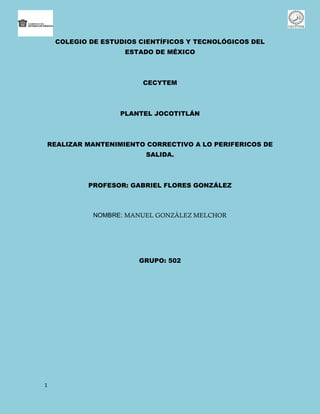
11 realizar mantenimiento correctivo de los perifericos de salida.
- 1. COLEGIO DE ESTUDIOS CIENTÍFICOS Y TECNOLÓGICOS DEL ESTADO DE MÉXICO CECYTEM PLANTEL JOCOTITLÁN REALIZAR MANTENIMIENTO CORRECTIVO A LO PERIFERICOS DE SALIDA. PROFESOR: GABRIEL FLORES GONZÁLEZ NOMBRE: MANUEL GONZÀLEZ MELCHOR GRUPO: 502 1
- 2. PRESENTACIÓN El presente manual está elaborado con la finalidad de que el usuario aprenda a realizar mantenimiento correctivo a los periféricos de salida de nuestra computadora. Este manual contiene los pasos para hacer estos mantenimientos. 2
- 3. ÍNDICE PRESENTACIÓN 2 OBJETIVO DE LA PRÁCTICA 4 DESARROLLO DE LA PRÁCTICA 4 CONCLUSIONES 7 BILIOGRAFIAS 7 3
- 4. OBJETIVO DE LA PRÁCTICA: QUE EL ALUMNO REALICE MANTENIMIENTO CORRECTIVO DE LOS PERIFERICOS DE SALIDA (MONITOR, IMPRESORA, BOCINAS), Y QUE ELABORE REPORTES DE MANTENIMIENTO CORRECTIVO. DESARROLLO DE LA PRÁCTICA MONITOR A) Problema: El monitor no muestra nada. No aparece la imagen 1. Desconecta y conecta los cables de nuevo. 2. Para comprobar los cables reemplázalos por los de otro monitor que está funcionando. 3. Si el monitor parece que esta encendido, pero no muestra ninguna imagen en la pantalla prueba los ajustes de contraste y brillo. 4. Verifica, si se visualiza el BIOS y si detecta el adaptador grafico. 5. Mueve el ratón o presiona una tecla para ver si despierta. 6. Cambia el monitor por otro. Reinicia la computadora y ve si funciona el nuevo monitor. 7. Si este monitor no prende, probablemente no está funcionando la tarjeta de video. B) Problema: La pantalla no está sincronizada 1. Checa si el cable de la señal está firmemente conectado al enchufe. 2. Revisa el manual para verificar que coincidan los niveles de las señales de entrada/salida de la computadora y monitor. 3. Asegúrate que la frecuencia de actualización de la pantalla esta adecuada para el monitor. C) Problema: La posición de la pantalla no está centrada 1. Ajusta los controles del movimiento horizontal y vertical para mover la ventana visible. 2. Asegúrate que tu monitor soporta la resolución y la calidad de colores que le manda tu tarjeta de video. D) Problema: La pantalla es muy oscura o muy clara. 1. Los controles del brillo y contraste deben estar en una posición apropiada. 4
- 5. 2. Asegúrate de tener instalado el controlador del monitor correcto, si es así, actualízalo por internet. 3. Checa la corrección de color de las Propiedades. E) Problema: La pantalla se mueve 1. Quita todos los objetos cerca del monitor. 2. Checa si el voltaje especificado esta apropiado. 3. No debe tener ningún cable de luz colocado cerca del monitor. F) Problema: El monitor muestra colores limitados 1. INICIO- PANEL DE CONTROL- PANTALLA- CONFIGURACION- CALIDAD DE CONTROL. G) Problema: La pantalla es completamente blanca o gris y se producen sonidos como zumbidos de ruidos 2. Checa los conectores, los cables y si no, cambia la tarjeta de video. IMPRESORAS A) Problema: La impresora no imprime 1) Checa si esta la impresora conectada y encendida. Conecta y desconecta los cables nuevamente. 2) Revisa si esta elegida la impresor como predeterminada. 3) Checa si la impresora tiene tóner o tinta. Remueve el tóner y sacúdelo suavemente hacia los lados y reinstálalo. 4) Checa si hay papel en la impresora. 5) Reinicia tu computadora. 6) Reinicia tu impresora. 7) Intenta imprimir otro archivo de otra aplicación y programa. 8) Comprueba si se muestran algunos mensajes de error y apúntalos. 9) Verifica si puedes imprimir la página de prueba. 10) Reinstala el software de la impresora. OTROS POSIBLES PROBLEMAS CON LA IMPRESORA: Imprime borroso: checa si no está atorada la hoja de papel Variable densidad de impresión: distribución del tóner, saca y sacude el tóner horizontalmente. 5
- 6. Partes sucias o maltratadas de la impresora: limpia las partes de la impresora que cargan y mueven el papel. Líneas verticales blancas o manchas sobre la hoja: limpia el tambor o cámbiala si está dañada. Imprime en gris y tiene un fondo gris: puede que el tambor se ha desgastado. Aparece tóner sobre la hoja: llamar a un profesional. Líneas negras solidas verticales: significa que el cartucho esta casi vacío. Compra uno nuevo y cámbialo. El papel se atora frecuentemente: poner bien el papel. Aparecen páginas blancas entre las páginas impresas: el papel se debe guardar en un lugar más frio y seco. B) ESCANER 1) El escáner no escanea Checa si tiene la conexión correcta en el puerto del escáner, si los enchufaste bien y si tienes el control adecuado y actualizado correctamente cargado. 2) El escáner de apariencia grafica distorsionada La mayor parte de los escáneres son diseñados para manejar una amplia variedad de originales en blanco y negro y a color. C) FAX a) Problema: El fax no funciona (Debes de tener un Fax Modem) Asegúrate que este encendido al fax o configurado al fax modem. Verifica los cables del Fax. Comprueba que este es el número de tu Fax. b) Problema: El Fax no tiene tono Asegúrate que los enchufes de la línea entran al Fax Modem y a tu teléfono. c) Problema: Parpadeo de las luces de error Checa la pantalla de error del Fax para papel o tinta atorados. Reinstala los controladores del Fax y su software de manejo. d) Problema: Para enviar o recibir Faxes Si tienes problemas para enviar o recibir faxes pide que te envíen un fax de prueba. Manda un fax y comprueba si lo han recibido. 6
- 7. CONCLUSIONES ES IMPORTANTE QUE EL USUARIO REALICE MANTENIMIENTO CORRECTIVO AL EQUIPO DE COMPUTO PARA SU BUEN FUNCIONAMIENTO SIN POSIBLES FALLAS. BIBLIOGRAFIAS http://es.scribd.com/doc/71514510 7